Как попасть на заблокированный сайт. Фригейт для хрома как настроить
Почему не работает friGate | Лайфхаки
FriGate Light и friGate CDN — это расширения для браузеров на основе Chromium и Mozilla Firefox, позволяющие обходить блокировки сайтов при помощи proxy-серверов. В некоторых случаях, однако, они не выполняют свою функцию. Связано это чаще всего с неправильной настройкой расширения. Сегодня я расскажу, почему не работает friGate и как это исправить.

Разбираемся, почему friGate не работает и не обходит блокировку сайта
Содержание статьи:
По каким причинам не работает friGate
Существует две основные причины, по которым расширение friGate может не работать: отключение proxy-серверов, на которых оно основано (например, из-за DDoS-атаки), и пользовательские ошибки. В первом случае остается только подождать, пока сервера придут в норму. Если же расширение не работает из-за неправильной установки или настройки, поломку можно исправить самостоятельно.
Наиболее распространены следующие ошибки при использовании расширения:
- Попытка обхода блокировки сайта, который не включен в списки friGate.
- Использование неправильного proxy-сервера.
- Неправильная настройка DNS-серверов.
Исправление расширения friGate заключается, таким образом, в его перенастройке в соответствии с инструкцией.
Как исправить проблемы в работе расширения friGate
В первую очередь следует сделать следующее:
- выключить расширение, нажав на его иконку на панели браузера, и снова включить;
- перезапустить браузер;
- попробовать friGate на другом браузере.
Это помогает, если расширение не работает из-за временного или одноразового сбоя, при котором не открываются сразу все заблокированные сайты. Если не получается обойти блокировку одного конкретного ресурса, методы исправления неполадки могут быть разными.
Что делать в случае, когда сайты защищены от friGate
Возможно, сайт заблокирован слишком хорошо для обхода при помощи простого proxy-сервера — на уровне провайдера. В этом случае следует попробовать зашифровать трафик, используя режим анонимности расширения friGate. Чтобы этот режим работал, следует изменить DNS-адреса с предоставляемых провайдером на сторонние. Для этого нужно:
- Открыть настройки подключения к интернет и перейти в меню «Изменение параметров адаптера».
- Открыть свойства используемого адаптера.
- Открыть свойства протокола TCP/IPv4.
- Указать любые бесплатные адреса DNS-серверов — например 8.8.8.8 и 8.8.4.4.
- Применить изменения.

Для более эффективного обхода блокировок следует использовать альтернативные DNS-сервера
После этого нужно открыть параметры расширения friGate, нажав на его иконку правой кнопкой мыши, и включить анонимность в соответствующем блоке настроек.
Другая возможная причина, почему не работает friGate, — отсутствие открываемого сайта в списках расширения. Исправить это можно через настройки:
- Создайте пользовательский список в блоке «Настройка списка сайтов». Название списка может быть любым.
- Зайдите в новый список, нажав на его название.
- Впишите сайт в поле «Домен» и нажмите «Добавить сайт».
Указывать нужно не только основной домен, но и поддомены (в формате *.адрес_сайта.ru). Это не обязательно, если у открываемого сайта нет поддоменов, но лучше перестраховаться.

Пользовательские списки сайтов добавляются через параметры friGate
Также можно использовать альтернативные proxy-сервера, добавив пользовательский адрес в блоке «Настройки прокси» параметров расширения friGate. Это поможет, если сервера из списка бесплатных, предоставляемых разработчиками расширения, не работают.
Заключение
Зная, почему не работает плагин friGate, проблему легко исправить. Если вернуть работоспособность расширения не получается, остается только воспользоваться его аналогами — бесплатными VPN, например, Hola или Tunnelbear. Они также позволяют обойти блокировку сайта в один клик и зашифровать свой трафик. О том, как пользоваться ими, вы можете узнать на нашем сайте.
Вконтакте
Google+
Одноклассники
Мой мир
lifehacki.ru
Не работает friGate – почему и что делать
 Приветствую!
Приветствую!
Браузерные расширения friGate Light, а также friGate CDN весьма популярны у пользователей самых разных браузеров: Google Chrome, Яндекс Браузер, Opera и многих других, что основаны на исходном коде Chromium, а также Mozilla Firefox. В их задачу входит обеспечение просмотра тех сайтов, доступ к которым по различным причинам был ограничен провайдером.
Принцип работы данных расширений заключается в перенаправлении интернет-трафика через специальные прокси-серверы, благодаря чему осуществляется просмотр интересующих сайтов, которые в обычном режиме работы не отрыть в связи с блокировкой.
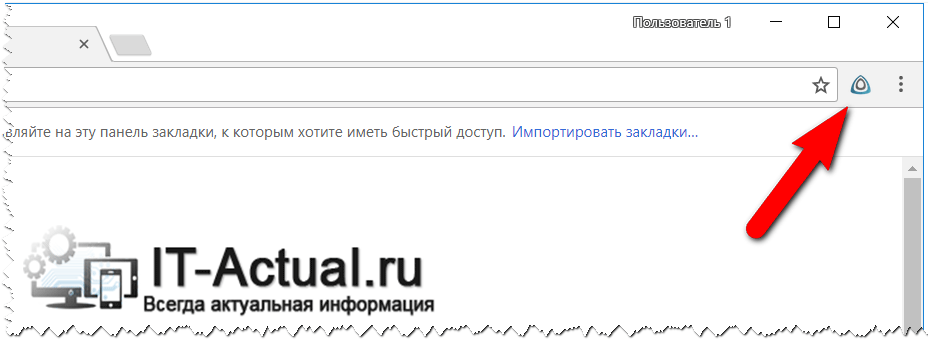
Однако же не всегда расширение работает должным образом. Давайте попробуем разобраться, каковы причины сбоя в работе расширения friGate.
Содержание:
Почему не работает friGate – разбираемся
friGate может перестать работать из-за технических сбоев, что возникают на серверах, которые обслуживают данное расширение, позволяют ему выполнять свои функции.
В данной ситуации следует выждать некоторое время. Также причиной, почему может не работать friGate, может являться его некорректная настройка. Об этом мы поговорим ниже.
Из наиболее типовых причин, можно отметить:
- Некорректно вписанный в настройках расширения сайт, который должен отрываться через friGate
- Выбор неоптимального или некорректного прокси-сервера в настройках
- Опции DNS сервера, которые не позволяют корректно работать расширению friGate
Давайте детально рассмотрим подробнее возможные проблемы, из-за которых friGate перестал работать.
Как вернуть работоспособность расширения friGate
Начнём с малого, т.к. порой самые простые решения оказываются наиболее эффективны:
- Следует отключить расширение friGate. Это делается с помощью нажатия на соответствующую иконку в панели браузера
- Закройте и откройте (перезапустите) используемый браузер вновь
- Попробуйте установить расширение friGate на другой браузер и проверить его работоспособность там
Данные методы хороши, если расширение вовсе перестало работать и невозможно открыть ни один из заблокированных сайтов. Если же вы не можете открыть один конкретный сайт, то здесь проблемы могут быть не сколько в расширении, сколько в самом сайте (как это проверить).
В любом случае стоит попробовать ещё один способ, который сводится к прописыванию DNS серверов в свойствах интернет соединения.
Это может помочь, если на стороне провайдера блокируется доступ к хостам, что используются расширением friGate в работе.
- На первом шаге необходимо открыть окно с сетевыми подключениями. Откройте поисковую строку, введите команду «ncpa.cpl» без кавычек и выберите соответствующий пункт.
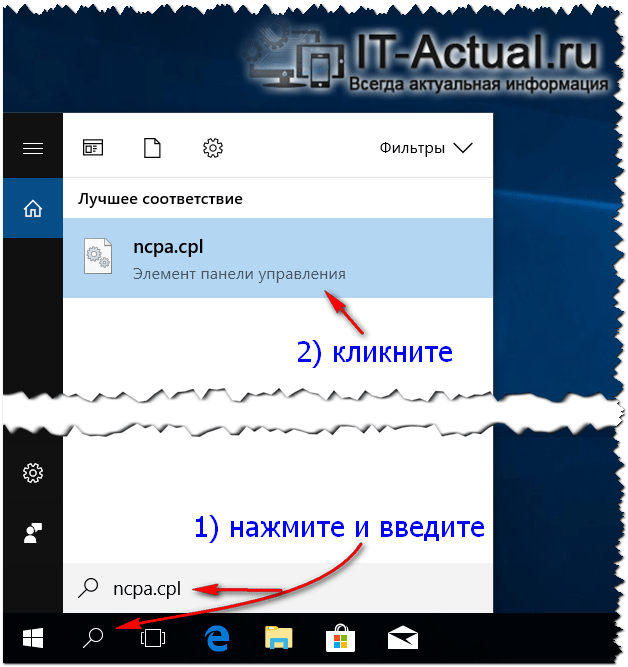
- В открывшемся окне необходимо щёлкнуть правой клавишей мыши тому адаптеру, который активен и через него осуществляется интернет доступ.В выведенном контекстном меню следует нажать пункт Свойства.
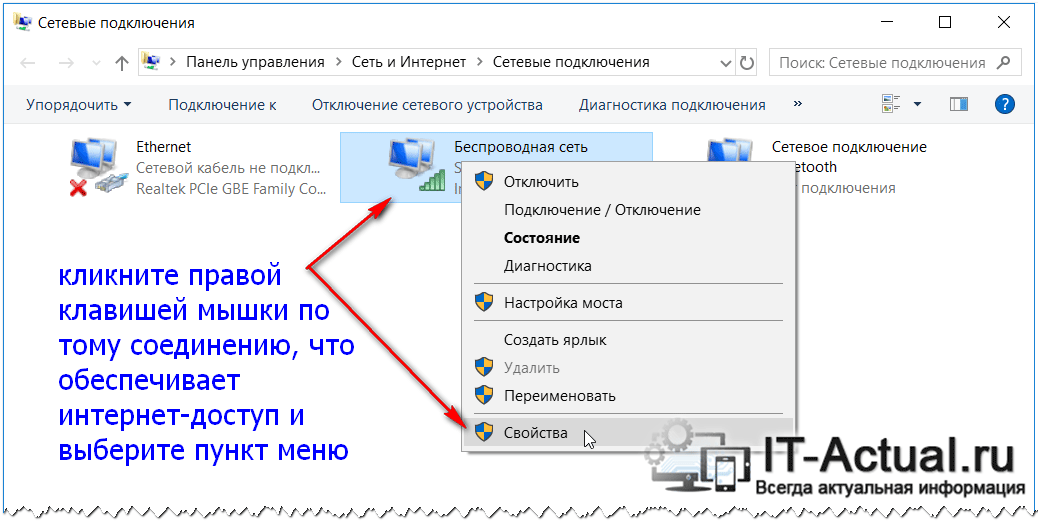
- В открывшемся окне свойств соединения необходимо совершить двойной щелчок мышью по пункту с именем, в названии которого присутствует …TCP/IPv4
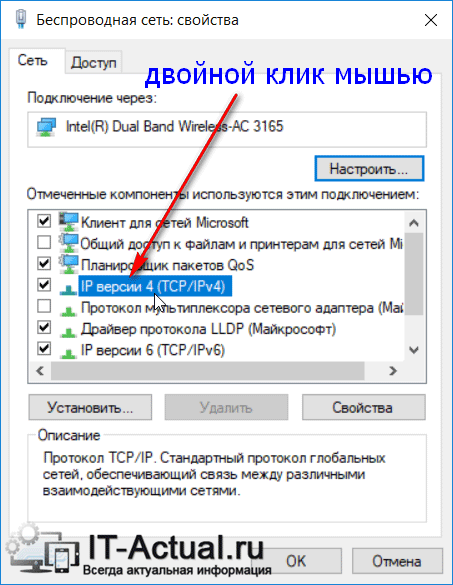
- В появившемся окне следует переключить пункт с автоматического получения DNS на указанные ниже. И в них ввести уже 8.8.8.8 для первого и 8.8.4.4 для второго. И сохраните введённые значения, нажав кнопку OK.
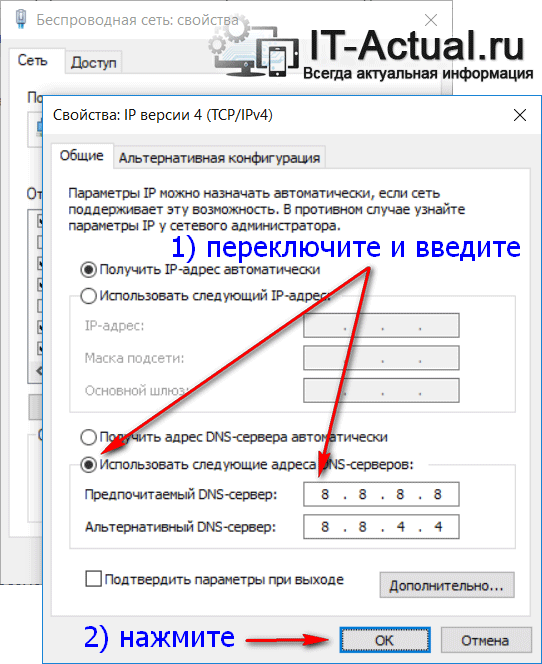
Примечание: если вы видите, что в этих полях уже вписаны какие-либо цифры, то обязательно перепишите их перед изменением. Они пригодятся, если необходимо будет вернуть их назад.
- Перезагрузите компьютер и попробуйте войти на какой-либо «проблемный» сайт.
Также стоит проверить настройки самого расширения friGate на предмет корректности.
Если в настройках отсутствует список из сайтов, которые должны открываться с использованием расширения friGate, то это необходимо исправить. Делается это так:
- Откройте настройки расширения, первым по списку в них будет идти настройка, в которой создаётся и указывается список сайтов.
- Введите имя списка (может быть любое) и нажмите кнопку Добавить список.
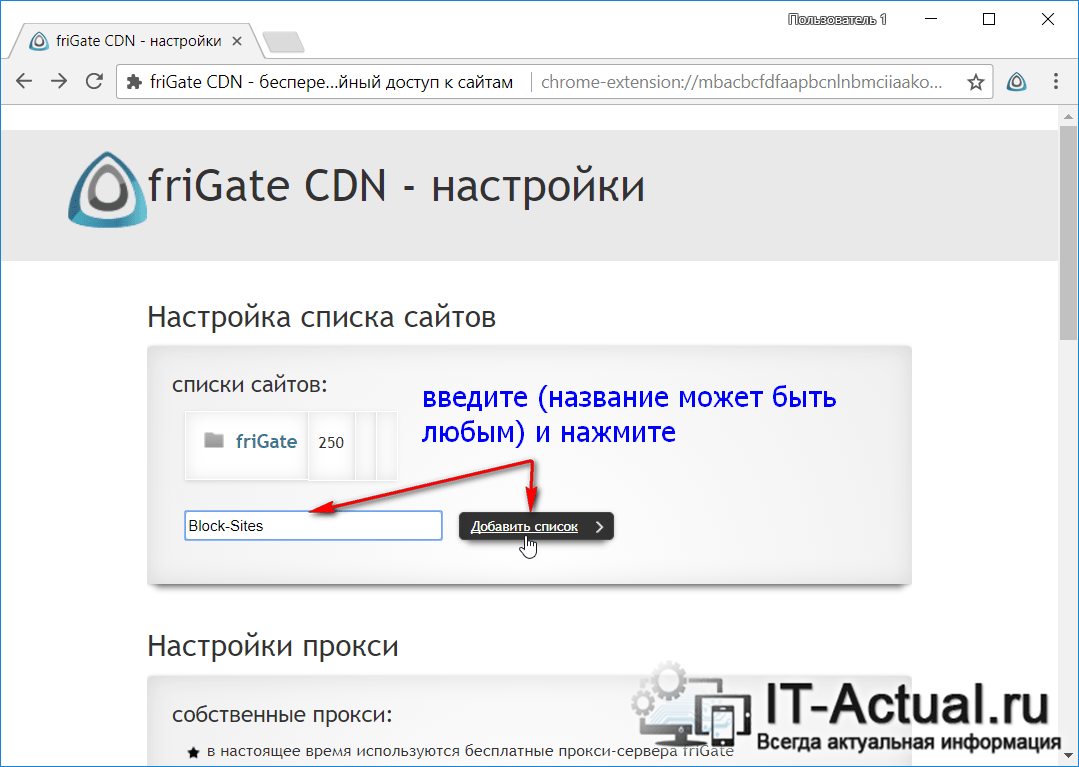
- Нажав по созданному списку, вы перейдёте на страницу ввода адресов сайтов, которые будут открываться с использованием friGate-а.
Введите туда необходимые интернет адреса. Руководствуйтесь подсказкой, что прописана выше и вводите url с поддоменом.
Введя сайт, не забывайте нажимать кнопку Добавить сайт.
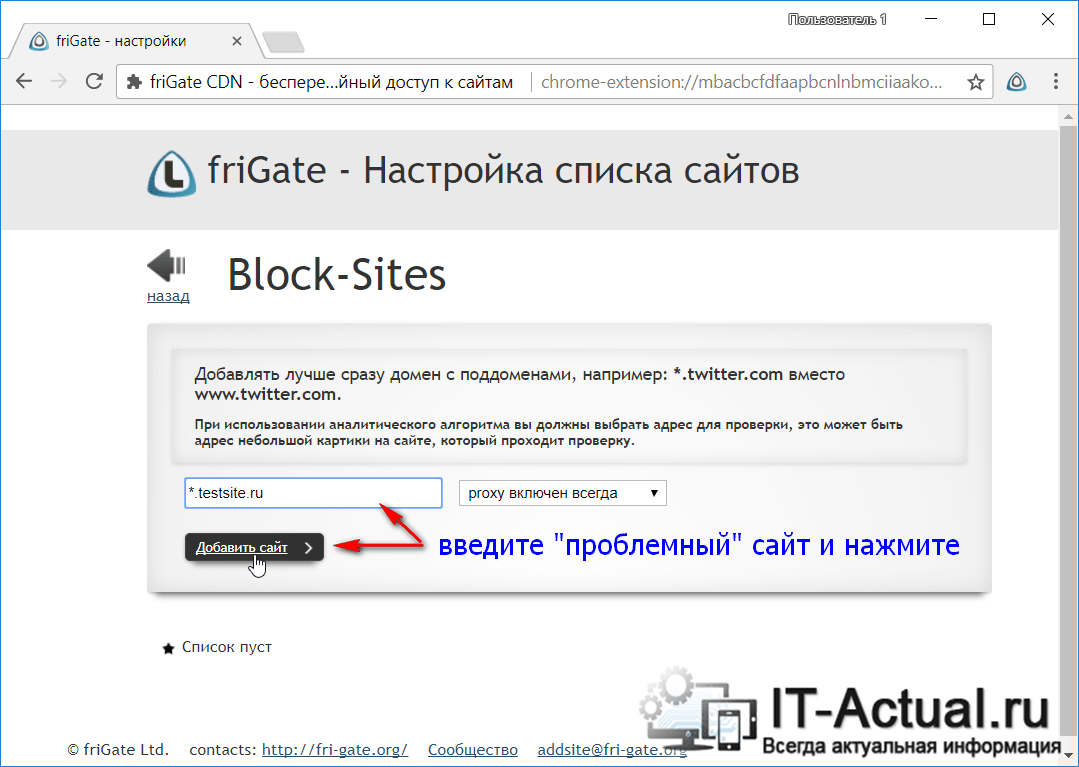
- Закончив ввод и закрыв вкладку с настройками расширения, попробуйте открыть сайт.
Кстати, стоит сказать, что расширение позволяет использовать собственноручно введённые прокси адреса. Если у вас имеется список из прокси адресов, то вы можете ввести их в блоке собственные прокси, и расширение будет использовать их в работе.
Если проблема с friGate осталась
Если ничего из приведённого не помогло восстановить работоспособность расширения friGate, то вы можете воспользоваться не менее действенными альтернативными решениями. С задачей отлично справляется специально разработанный для этого софт или популярный интернет браузер Opera с бесплатным VPN, который можно использовать без установки в систему, дабы открывать через него непосредственно сайты, доступ к которым в обычном режиме затруднён.
Как видим, проблема с недоступностью интересующего ресурса решается достаточно просто в любом случае.
it-actual.ru
Frigate для Firefox - дополнение для доступа к заблокированным сайтам
Чтобы получить доступ к заблокированным сайта (не важно, по каким причинам) можно использовать дополнение FriGate для Firefox. Это незаменимое средство, которое выступает в роли прокси-сервера.
Преимущество FriGate в том, что вы можете создавать списки порталов, которые нужно разблокировать. И дополнение будет работать только с ними. Это позволяет существенно увеличить скорость соединения (веб-серфинга).
Как установить FriGate
Первое что нужно сделать так это перейти по ссылке: https://addons.mozilla.org/Ru/firefox/addon/frigate/ и нажать кнопку “add to Firefox”. Далее откроется окно “Установка программы” – нажмите “Установить сейчас”.
После перезапуска браузера, приложение будет добавлено.
Совет! После установки вы в любое время можете зайти на страницу “Дополнения” для его отключения, подключения или настройки.
Как работает FriGate и как его настроить
Вот что делает дополнение FriGate, чтобы мы с его помощью могли зайти на заблокированный сайт:
- сначала проверяется, доступен ли web-сайт;
- если нет, то после включения прокси, доступ к сайту осуществляется через сервер;
- прокси-сервер работает только с теми сайтами, которые заблокированные, поэтому он не перегружен;
- любой сайт будет доступен.
Настройка FriGate для Firefox:
- Заходим на страницу «Дополнения».

- Нажимаем кнопку «Настроить» на FriGate.

- Открывается окно настройки.

Совет! На вкладке “Основные” вы можете менять отображение и настроить поведение браузера (рекомендую чтобы все было как на рисунку).
- На вкладке “Прокси» вы можете увидеть, какой сервер подключен. Также вы можете добавить свои прокси (но в большинстве случаев это не требуется).

- Вкладка “Аутентификация” генерирует UID, под которым вы заходите на сайт.

- Дополнение работает автоматически.
Актуальность дополнения FriGate
С полной уверенностью могу сказать, что дополнение работает, но лишь с сайтами, которые автоматически пропускаются через его прокси-сервер.
Все упоминания о том, что вы можете создавать собственные списки блокированных сайтов, на множестве интернет ресурсах, не стоят и выеденного яйца.
Поэтому описываю и ручную настройку.
Настройка разблокировки без FriGate для Firefox:
- Сначала заходим в “Настройки”.
- После этого переходим на вкладку “Дополнительные” – “Сеть”.

- Нажимаем кнопку “Настроить” напротив надписи «Настройка параметров соединения Firefox с Интернетом». Откроется окно под названием “Параметры соединения”.

- В этом окне нужно отметить пункт “URL автоматической настройки сервиса прокси”. В текстовом поле вводим ссылку http://vulticulus.ignorelist.com/proxy.pac
- ОК.
FriGate – это полезная и нужная программа. С ее помощью многие из ранее заблокированных сайтов станут для вас доступными. Как ни странно со временем вы даже перестанете замечать ее работу, а она будет продолжать открывать вам доступ к нужной информации.
computerologia.ru










